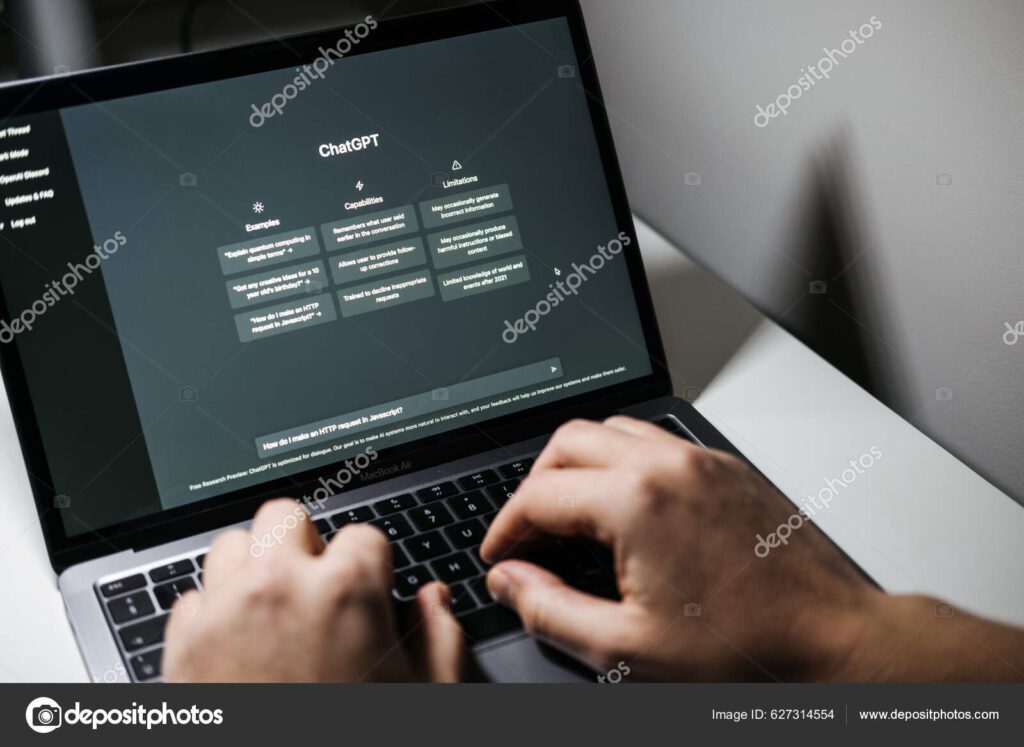✅ Para borrar archivos de Google Drive fácilmente, seleccioná los archivos, hacé clic derecho y elegí “Eliminar”. Luego, vaciá la papelera para liberar espacio.
Si te preguntas cómo borrar archivos de Google Drive fácilmente, estás en el lugar indicado. El proceso es sencillo y puede realizarse desde cualquier dispositivo que tenga acceso a Internet. Para eliminar un archivo, simplemente debes seleccionar el archivo que deseas borrar y hacer clic en la opción de eliminar. Esto lo envía a la papelera de reciclaje de Google Drive, donde podrás recuperar el archivo si lo necesitas más tarde.
Te guiaré a través de los pasos detallados para borrar archivos de Google Drive de manera eficiente. También discutiré algunas funciones adicionales que te ayudarán a gestionar tu espacio de almacenamiento. Además, mencionaré la importancia de mantener tu Google Drive organizado y libre de archivos innecesarios, lo que contribuirá a un mejor rendimiento y facilidad de acceso a tus documentos.
Pasos para borrar archivos de Google Drive
- Accede a tu cuenta: Inicia sesión en tu cuenta de Google y dirígete a Google Drive.
- Selecciona el archivo: Navega a la carpeta donde se encuentra el archivo que deseas eliminar. Haz clic derecho sobre el archivo o selecciónalo y utiliza el botón de eliminar en la barra superior.
- Confirma la eliminación: Después de seleccionar “Eliminar”, el archivo se moverá a la papelera. Asegúrate de confirmar que deseas eliminarlo.
- Vaciar la papelera: Para liberar espacio, no olvides vaciar la papelera. Dirígete a la sección de “Papelera” en el menú lateral, elige “Vaciar papelera” y confirma la acción.
Consejos para mantener tu Google Drive organizado
Eliminar archivos que ya no necesitas es solo una parte de la gestión eficiente de tu Google Drive. Aquí hay algunos consejos adicionales:
- Utiliza carpetas: Organiza tus archivos en carpetas por proyectos o tipos de documentos.
- Revisa tus archivos periódicamente: Programa un tiempo cada mes para revisar y eliminar archivos innecesarios.
- Usa etiquetas: Etiqueta tus archivos para facilitar la búsqueda y clasificación.
Recuperación de archivos borrados
Es importante recordar que si accidentalmente borras un archivo, puedes recuperarlo mientras esté en la papelera. Google Drive mantiene los archivos eliminados en la papelera durante 30 días, después de este período, se eliminarán permanentemente. Para recuperar un archivo, simplemente accede a la papelera, selecciona el archivo y elige “Restaurar”.
Pasos detallados para eliminar archivos desde la aplicación móvil de Google Drive
Eliminar archivos desde la aplicación móvil de Google Drive es un proceso sencillo y eficiente. A continuación, te presentamos una guía práctica para que puedas gestionar tus archivos de manera efectiva.
1. Abre la aplicación de Google Drive
En primer lugar, asegúrate de tener la aplicación de Google Drive instalada en tu dispositivo móvil. Si no la tienes, puedes descargarla desde la tienda de aplicaciones correspondiente. Al abrir la aplicación, deberías ver una interfaz clara donde se encuentran todos tus archivos almacenados.
2. Localiza el archivo que deseas eliminar
Desplázate por tu almacenamiento en la nube hasta encontrar el archivo que quieres borrar. Puedes usar la barra de búsqueda en la parte superior para buscar por nombres de archivos o tipos de documentos.
3. Selecciona el archivo
- Toca el archivo que deseas eliminar.
- Si deseas eliminar varios archivos, mantén presionado uno de ellos hasta que aparezca una marca de verificación y luego toca los demás archivos que quieras eliminar.
4. Elimina el archivo
Una vez que hayas seleccionado el archivo o los archivos, toca el ícono de papelera que aparece en la parte superior de la pantalla. Un mensaje de confirmación aparecerá preguntándote si realmente deseas eliminar el/los archivo(s).
5. Confirma la eliminación
Toca en “Eliminar” para confirmar. El archivo se trasladará a la papelera de Google Drive, donde permanecerá por 30 días antes de ser borrado de forma permanente. Si cambias de opinión, puedes restaurarlo desde la papelera dentro de ese período.
Consejos adicionales
- Organiza tus archivos: Antes de realizar una limpieza, agrupa tus archivos en carpetas temáticas para facilitar la localización.
- Revisa la Papelera: No olvides revisar la papelera de Google Drive, donde puedes encontrar archivos que hayas borrado accidentalmente.
- Almacenamiento: Google Drive ofrece 15 GB de almacenamiento gratuito; si necesitas más espacio, considera eliminar archivos que ya no utilices.
Estadísticas interesantes
| Tipo de archivo | % de usuarios que los eliminan |
|---|---|
| Documentos de texto | 45% |
| Imágenes | 30% |
| Videos | 20% |
| Otros archivos | 5% |
Recuerda que una buena gestión de tus archivos no solo te ahorra espacio, sino que también mejora tu productividad.
Consejos para organizar y eliminar archivos en Google Drive de forma eficiente
La organización y la eliminación de archivos en Google Drive pueden parecer tareas simples, pero con el tiempo, los documentos acumulados pueden volverse abrumadores. Aquí tienes algunos consejos prácticos para facilitarte la vida y mantener tu espacio en la nube ordenado.
1. Crea carpetas y subcarpetas
Una de las mejores maneras de mantener tu Google Drive organizado es mediante la creación de carpetas. Utiliza un sistema de nomenclatura claro y lógico para que puedas encontrar tus archivos fácilmente. Por ejemplo:
- Proyectos
- Facturas
- Fotos
- Vacaciones
- Eventos
2. Utiliza la función de búsqueda
Si tienes muchos archivos, la búsqueda de Google Drive puede ser tu mejor amiga. Puedes buscar por nombre, tipo de archivo o incluso por el contenido. Además, puedes usar los filtros para encontrar lo que necesitas más rápidamente.
3. Revisa periódicamente
Establece un recordatorio mensual para revisar tus archivos. Pregúntate:
- ¿Este archivo es aún relevante?
- ¿Lo necesito para futuras referencias?
- ¿Puedo archivar o eliminar este documento?
Eliminar archivos innecesarios puede liberarte espacio y hacer que sea más fácil encontrar lo que realmente importa.
4. Usa la vista de lista
En Google Drive, puedes optar por la vista de lista en lugar de la vista de cuadrícula. Esto te permite ver más información sobre cada archivo, como la fecha de modificación, lo cual puede ser útil para decidir si un archivo todavía es necesario.
5. Aprovecha las etiquetas y colores
Asignar colores a tus carpetas o crear etiquetas puede facilitar la identificación rápida de documentos importantes. Por ejemplo, puedes usar el color rojo para documentos que requieren atención inmediata y verde para archivos completados.
6. Usa la Papelera de reciclaje
Cuando eliminas un archivo, este se mueve a la Papelera de reciclaje, donde permanecerá durante 30 días antes de ser eliminado permanentemente. Asegúrate de revisar la papelera periódicamente para evitar la acumulación innecesaria de archivos eliminados.
7. Considera el uso de herramientas adicionales
Existen herramientas y aplicaciones de terceros que pueden ayudarte a gestionar y organizar tu Google Drive. Algunas de estas herramientas ofrecen funciones avanzadas de análisis y organización que pueden ser útiles para usuarios con muchas necesidades de almacenamiento.
Ejemplo de una tabla de organización
| Tipo de archivo | Frecuencia de uso | Acciones recomendadas |
|---|---|---|
| Documentos de trabajo | Diario | Organizar en carpetas específicas |
| Fotos personales | Ocasional | Crear álbumes por fecha o evento |
| Facturas | Mensual | Archivar después de un año |
Recuerda que mantener un Google Drive organizado no solo mejora tu productividad, sino que también te ayuda a encontrar lo que necesitas de manera más rápida y eficiente. ¡Sigue estos consejos y disfruta de un espacio en la nube más limpio y fácil de usar!
Preguntas frecuentes
¿Cómo puedo borrar un archivo en Google Drive?
Para borrar un archivo, haz clic derecho sobre él y selecciona “Eliminar”.
¿Dónde encuentro los archivos eliminados?
Los archivos eliminados van a la carpeta “Papelera”, donde permanecen durante 30 días.
¿Puedo recuperar archivos borrados?
Sí, puedes restaurar archivos desde la “Papelera” antes de que se vacíe.
¿Cómo vaciar la Papelera en Google Drive?
Ve a la “Papelera”, haz clic en “Vaciar Papelera” para eliminar permanentemente los archivos.
¿Puedo borrar varias carpetas a la vez?
Sí, puedes seleccionar múltiples carpetas o archivos y luego hacer clic derecho para eliminar.
¿Qué sucede si borro un archivo compartido?
Si borras un archivo compartido, ya no estará disponible para los demás, a menos que seas el propietario.
Puntos clave sobre cómo borrar archivos de Google Drive
- Para borrar, haz clic derecho en el archivo y selecciona “Eliminar”.
- Los archivos van a la “Papelera” y se pueden recuperar por 30 días.
- Se pueden eliminar múltiples archivos seleccionándolos juntos.
- Los archivos compartidos eliminados no estarán disponibles para otros si eres el dueño.
- Vaciar la “Papelera” elimina los archivos de forma permanente.
- La “Papelera” se puede acceder desde la barra lateral izquierda de Google Drive.
¡Dejanos tus comentarios y no olvides revisar otros artículos de nuestra web que también pueden interesarte!